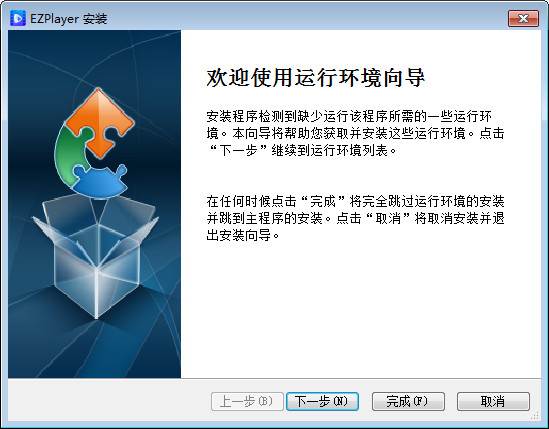EZPlayer实现分屏播放的操作方法详细介绍
时间:2021-03-11 11:17:26 作者:无名 浏览量:53
EZPlayer是一款专业的视频播放器,由宇视科技开发的工具。通过使用该软件能够用于对本地录像进行播放,以及用于播放监控设备录制的视频文件。该播放器中支持水印检测、.ts、.mp4及SD卡视频格式播放、抓拍及剪辑、录像同步播放等等,同时在使用过程中用户还可以自定义选择1/4/9/16分屏、设置进度条刻度等功能。EZPlayer的界面设计非常简单清晰,用户使用起来轻松便捷,对于那些当前正在使用宇视科技的监控设备的用户,就可以下载这款工具进行视频播放哦,本站提供该软件的下载。

EZPlayer图一
软件功能
1. EZPlayer是一款专业的视频播放器,目前支持.ts、.mp4及SD卡视频格式进行播放。
2. 该软件提供有多种实用功能,分别包括支持录像同步播放、支持水印检测、支持抓拍、支持剪辑等等功能的使用。
3. 在使用该播放器播发视频的过程中,用户可以选择1/4/9/16分屏播放,根据个人的观看需求可以自定义进行选择。
4. 支持用户自定义设置进度条刻度,支持自动续播下一个文件,水印检测窗口支持最大化,支持低帧率帧录像播放效果优化。

EZPlayer图二
EZPlayer实现分屏播放的操作方法详细介绍
1. 本站提供EZPlayer软件的下载,在该页面中找到软件的下载地址,默认情况下提供有两种下载方式,用户根据自己的网络情况选择点击下载即可。下载完成后对其进行解压,解压之后根据软件的安装向导完成该软件的安装即可。
2. 我们打开下载安装好的EZPlayer播放器之后,我们在软件主页面中选择添加视频文件,直接点击主界面的“打开文件”选项,就能够进行添加。

EZPlayer图三
3. 在文件浏览窗口中,根据视频文件的存放路径找到想要播放的视频文件,鼠标点击选中文件后点击打开。成功将视频添加到EZPlayer中,EZPlayer会自动开始播放视频。
4. 在EZPlayer主界面底部中,就能够自定义设置分屏播放。打开EZPlayer分屏播放功能,点击图示+添加视频文件;这时候将EZPlayer播放列表中的视频拖拽到分屏播放窗口中,就可以实现分屏播放视频。
以上就是本篇文章给大家带来的EZPlayer分屏播放的详细教程,相信大家看完之后都会进行操作啦,同时本站提供该软件的下载服务,有需要的小伙伴快来本站下载使用吧!
EZPlayer 1.2.0 官方版
- 软件性质:国产软件
- 授权方式:免费版
- 软件语言:简体中文
- 软件大小:28920 KB
- 下载次数:4243 次
- 更新时间:2021/3/11 16:18:00
- 运行平台:WinAll...
- 软件描述:EZPlayer是一款视频播放器,用于对本地录像进行播放。支持.ts、.mp4及... [立即下载]
相关资讯
相关软件
电脑软件教程排行
- 破解qq功能和安装教程
- 怎么将网易云音乐缓存转换为MP3文件?
- 比特精灵下载BT种子BT电影教程
- 微软VC运行库合集下载安装教程
- 土豆聊天软件Potato Chat中文设置教程
- 怎么注册Potato Chat?土豆聊天注册账号教程...
- 浮云音频降噪软件对MP3降噪处理教程
- 英雄联盟官方助手登陆失败问题解决方法
- 蜜蜂剪辑添加视频特效教程
- 比特彗星下载BT种子电影教程
最新电脑软件教程
- 智慧职教云课堂课程设计图文教程
- 易步盒子功能特点和安装教学
- 迅捷音频转换器下载新手使用教学
- 新雨相似图片查找助手详情介绍以及安装教程...
- 万彩影像大师下载调整轮播坑位图片顺序教学...
- 腾讯文档下载新手使用教学
- 百度手机助手下载新手使用教学
- SpaceClaim功能特点和使用帮助
- ocam屏幕录制电脑版功能特点和使用教程
- Hard Disk Sentinel官方下载使用教学
软件教程分类
更多常用电脑软件
更多同类软件专题